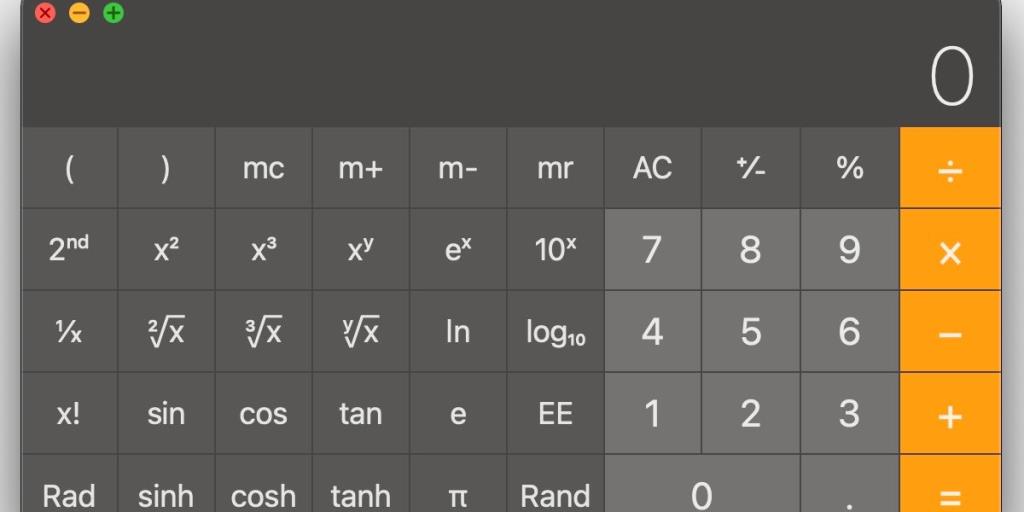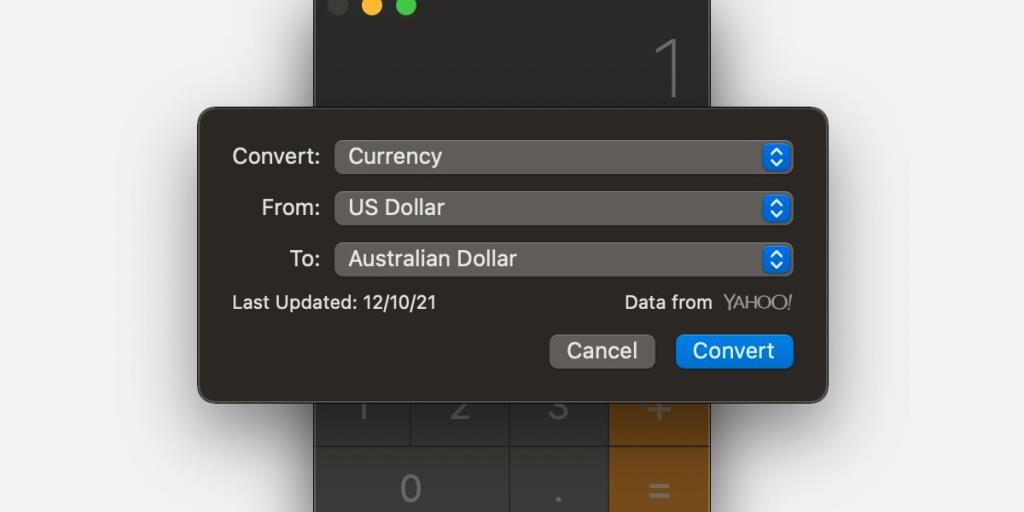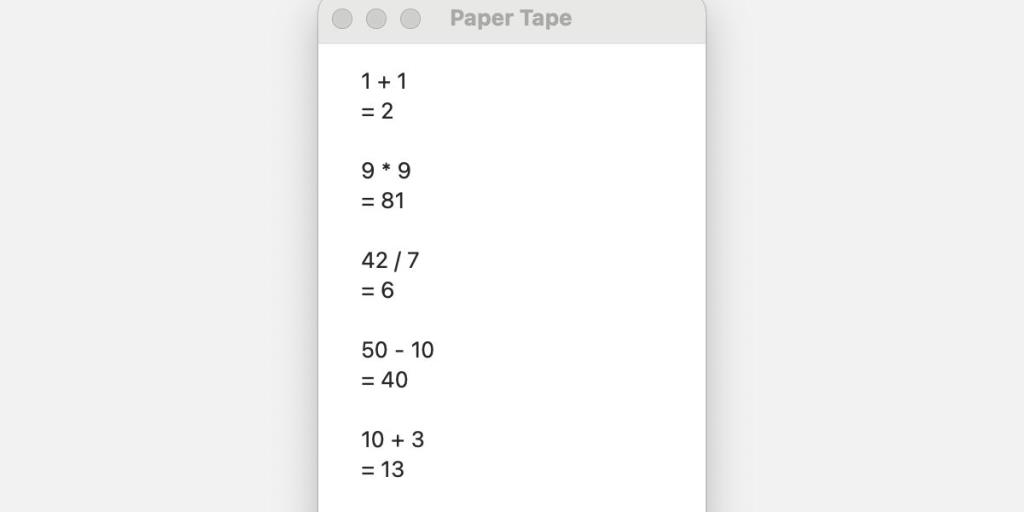Eenvoudige rekenmachine-apps zijn standaard in de meeste besturingssystemen, maar sommige toepassingen zijn niet zo eenvoudig als ze lijken. De macOS Calculator-app beschikt over een reeks handige hulpmiddelen die u kunt gebruiken bij bijna elke berekening die u uitvoert. Van het hardop uitspreken van uw sommen tot geavanceerde computerfuncties, de rekenmachine biedt meer dan alleen de basis.
Laten we eens kijken naar de beste functies van de app die je misschien hebt gemist.
1. Weergaven van wetenschappelijke en programmeerbare rekenmachines
Wanneer u macOS Calculator voor het eerst start, lijkt de app redelijk standaard en biedt alleen basisfuncties. Dit is prima voor de meeste dagelijkse taken, maar u kunt indien nodig overschakelen naar meer complexe modi.
Als u overgaat op een wetenschappelijke lay-out, worden knoppen weergegeven die nodig zijn voor complexe vergelijkingen: breuken, machten, wortels en trigonometrie. Met uw Mac bij de hand, hoeft u niet langer een omvangrijke rekenmachine mee te slepen. Bovendien kunt u overschakelen naar een programmeerformaat om binaire, hexadecimale en andere vergelijkingen uit te voeren die vereist zijn in de informatica.
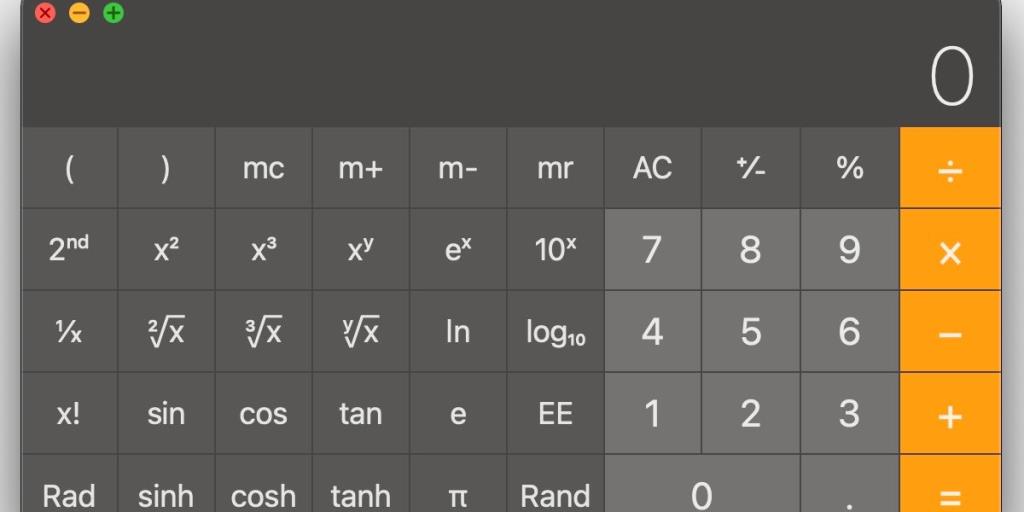
Volg deze stappen om het type macOS-rekenmachine te wijzigen:
- Start de rekenmachine.
- Klik op Bekijken in de bovenste menubalk.
- Kies Basic , Scientific of Programmer uit de lijst.
Hoewel de geavanceerde formaten complex zijn, zijn de interfaces schoon en gebruiksvriendelijk. Door de sneltoetsen van de app te leren, kunt u het berekeningsproces stroomlijnen.
Als je nog nooit goed hebt gekeken, heb je misschien de handige conversietool in de Calculator-app gemist. In het verleden, wanneer u afstand, gewicht of valuta moest omrekenen, liep u misschien naar Google of Siri voor het antwoord. MacOS Calculator is echter alles wat u nodig hebt om met een paar klikken nauwkeurige resultaten te krijgen.
Conversie-opties zijn onder meer:
- Lengte
- Munteenheid
- Snelheid
- Temperatuur
- Tijd
- Volume
- Gewichten
- massa's
Gerelateerd: De beste standaard Mac-apps die u niet zou moeten vervangen
Volg deze stappen om de macOS Calculator-conversietool te gebruiken:
- Voer het nummer in dat u wilt converteren.
- Klik op Converteren in de bovenste menubalk.
- Kies een categorie.
- Selecteer de juiste Van en Naar items.
- Klik op Converteren .
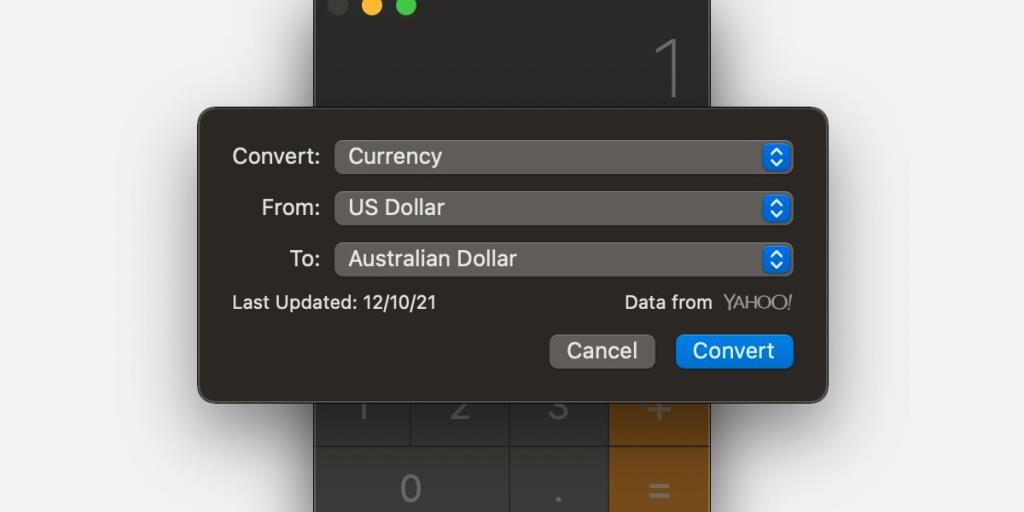
Het geconverteerde getal wordt weergegeven op het hoofdscherm van de rekenmachine. Bij het omrekenen van valuta heeft u een internetverbinding nodig om nauwkeurige resultaten te garanderen, aangezien de koersen voortdurend veranderen. De app slaat ook je meest recente conversies op, wat handig is als je dezelfde functies regelmatig uitvoert.
3. Spraak in de macOS-rekenmachine
Door de spraakfunctie van de Rekenmachine in te schakelen, kunt u invoerfouten voorkomen. U werkt mogelijk snel terwijl u heen en weer bladert tussen de app en andere informatie. In dit geval kan het hardop voorlezen van uw invoer en resultaten eventuele fouten aan het licht brengen.
Volg deze stappen om spraak in Rekenmachine in te schakelen:
- Klik op Spraak in de bovenste menubalk.
- Vink de spreekknop aan wanneer deze wordt ingedrukt en/of spreekresultaat .
Gerelateerd: Sneltoetsen voor Mac-toegankelijkheid: navigeer op uw Mac zonder muis
Als spraak is ingeschakeld, moet je je invoer vertragen om de voice-over de tijd te geven om te reciteren wat je hebt ingevoerd. Als nauwkeurigheid belangrijker voor u is dan snelheid, is het offer de prijs waard.
4. Een Paper Tape Display voor macOS Calculator
Met de rekenmachine kunt u uw resultaten niet kopiëren vanuit het hoofdscherm van de app. U kunt echter vanuit een apart venster toegang krijgen tot selecteerbare tekst die al uw vergelijkingen bevat. Calculator noem dit venster Paper Tape . Volg deze stappen om de papieren tape te tonen:
- Klik op Venster in de bovenste menubalk.
- Selecteer Papiertape weergeven .
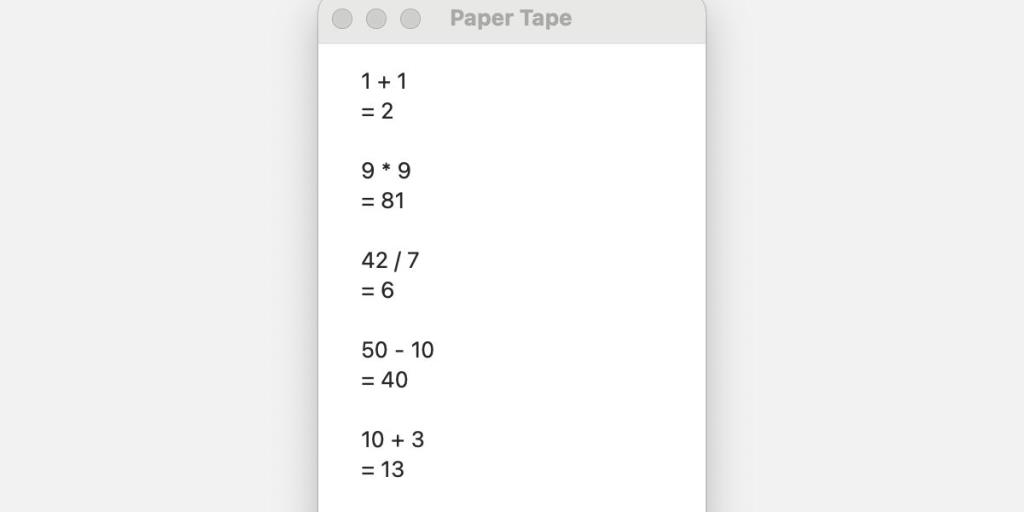
Van hieruit kunt u eerdere berekeningen bekijken en deze indien nodig uit de applicatie kopiëren. Het papieren bandje geeft ook een overzicht van je werk, wat handig is als je een resultaat vergeet of moet terugkeren. U kunt ook opnieuw beginnen door op de knop Wissen onder aan het venster te drukken .
Haal het meeste uit uw macOS-applicaties
Hoewel sommige applicaties op het eerste gezicht eenvoudig lijken, zul je vaak handige verborgen functies vinden als je beter kijkt. De macOS Calculator-app - met zijn wetenschappelijke en programmeermodi - is meer dan je standaard rekenmachine. Vanuit de hoofdmenubalk heeft u toegang tot de conversietool om snel valuta, afstanden en meer om te rekenen. Bovendien kan het inschakelen van spraak u helpen invoerfouten op te sporen, en de papieren band biedt een verslag van uw werk.
Wanneer u een nieuwe app ontdekt, of zelfs wanneer u een oude gebruikt, vergeet dan niet goed te kijken, want er kan meer aan de hand zijn dan op het eerste gezicht lijkt.